在日常办公使用Excel时,当我们在Excel中插入图片后,有时需要拖动调整图片的大?。??诘髡?计?笮『蠡岱⑾郑?计???跣》糯蠛蟊涞媚:?磺逦?nbsp;, 那么这种情况该如何解决呢?今天就给大家分享一下具体的解决方法 。

文章插图
封面
方法步骤
1、打开Excel表格 , 点击上方菜单栏左上角【文件】-【选项】,打开“Excel选项”对话框 。
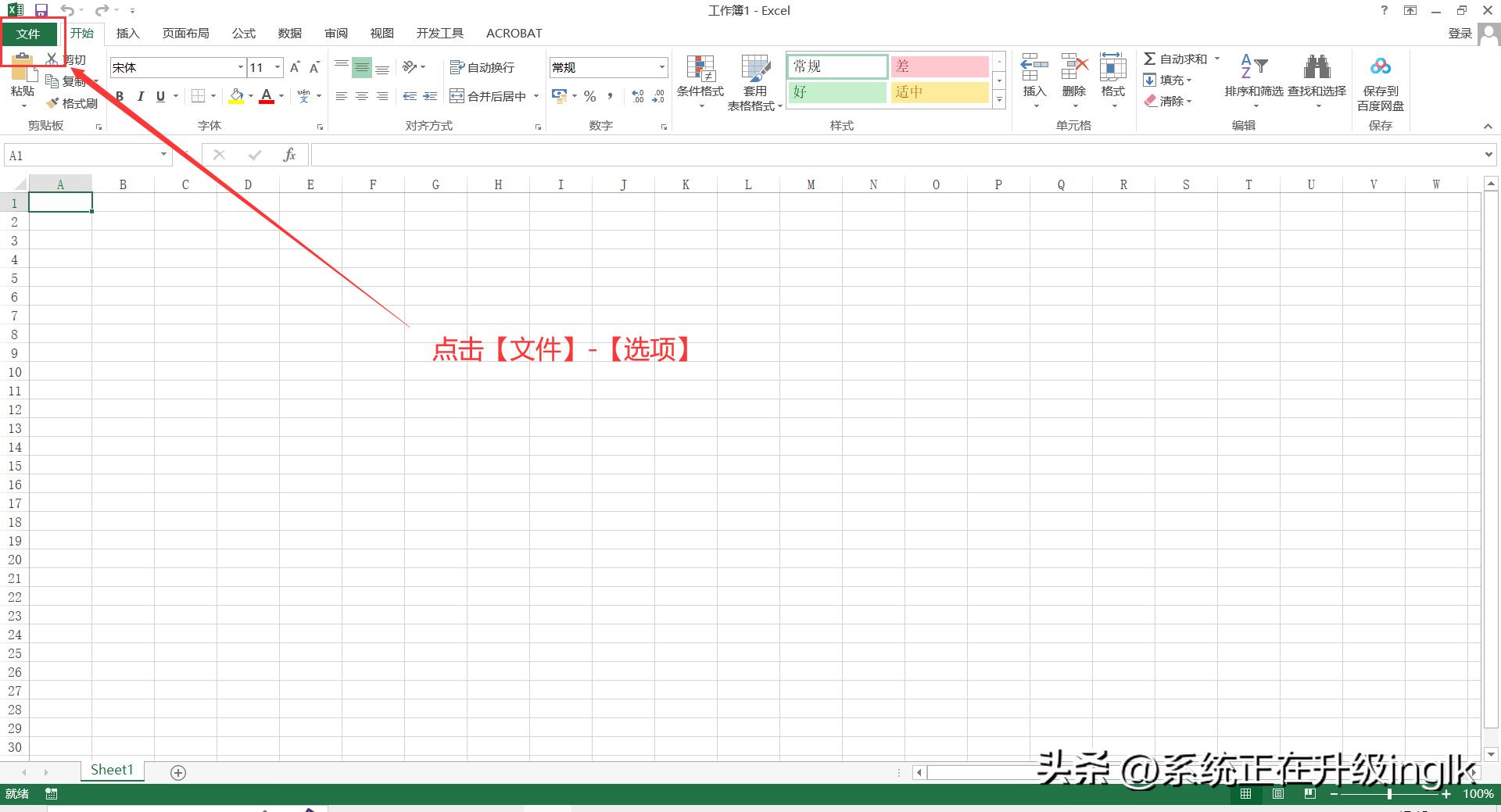
文章插图
图1
2、在“Excel选项”对话框中 , 点击【高级】,在右侧找到“图片大小和质量”栏,勾选【不压缩文件中的图像】,然后点击【确定】,这样再在Excel中插入图片,图片就不会被压缩影响清晰度了 。

文章插图
【excel图片缩小后再放大很模糊 excel模糊图片秒转高清图】图2
注:
①如果Excel表格中需要插入的图片较多,都采用设置图片不压缩的方法,会导致Excel文件内存较大,因此需根据自身需要设置 。
②设置图片缩小放大不模糊的方法只针对于当前文档,新建文档还需重新设置 。
- 网络地板有哪些特点和种类图片 网络地板有哪些特点和种类
- 轻度脐疝初期图片 婴儿轻度脐疝初期图片
- 皮下血肿引流手术图片视频 皮下血肿引流手术图片
- 女性腹腔内巨大囊肿图片 女性腹腔内巨大囊肿原因
- 马桶反臭怎么彻底解决 马桶反臭怎么彻底解决图片
- 女性腹股沟囊肿症状 女性腹股沟囊肿图片
- 如何在地图上绘制行驶轨迹图片 地图怎么绘制行驶轨迹
- 留置针外渗图片 留置针外渗图片大全
- 如何制作好吃入味的煎蛋焖面 煎蛋焖面图片
- 如何制作咖啡巧克力雪糕 如何制作咖啡巧克力雪糕图片
